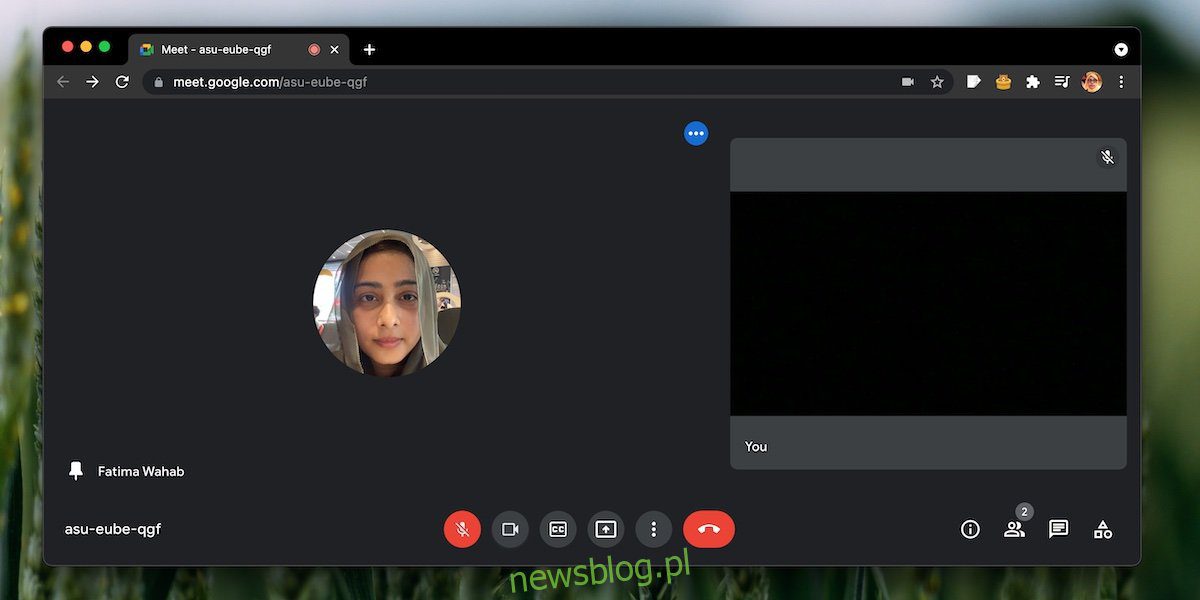
Google Meet là một trong những công cụ hội thảo web linh hoạt nhất mà bạn có thể sử dụng miễn phí. Thật dễ dàng để thiết lập, dễ dàng tham gia cuộc họp và cuộc họp có thể kéo dài một giờ với tối đa 100 người tham dự.
Theo nhiều cách, Google Meet vượt trội so với đối thủ chỉ vì các cuộc họp có thể kéo dài hơn và vì nó dễ sử dụng.
Sửa lỗi Chế độ xem lưới của Google Meet không hoạt động
Một cuộc họp Google Meet có thể được tham dự bởi 3 lên đến 100 người tham gia cho người dùng miễn phí. Nó có thể được sử dụng cho các cuộc hội thảo và đào tạo nhỏ, cũng như các cuộc họp nhỏ kiểu tòa thị chính.
Google Meet có chế độ xem dạng lưới cho phép người dùng xem tối đa 49 người cùng một lúc trong bố cục dạng lưới. Bố cục sẽ chứa ảnh hồ sơ của người dùng nếu máy ảnh tắt và ảnh máy ảnh của họ nếu đang bật.
Nếu bạn đang tham gia cuộc họp trên Google Meet với nhiều người tham gia nhưng chế độ xem dạng lưới không hiển thị, bạn có thể khắc phục sự cố này.
1. Bật chế độ xem lưới
Chế độ xem dạng lưới sẽ khởi chạy khi bạn có một số lượng lớn người tham gia, nhưng theo mặc định, Google Meet sẽ quyết định cho bạn khi nào nên hiển thị lưới và khi nào thì không. Có thể bạn không cần chế độ xem dạng lưới. Trong trường hợp này, bạn có thể dễ dàng buộc Google Meet sử dụng chế độ xem dạng lưới.
trong cuộc họp Google Meet;
Nhấp vào nút tùy chọn khác (ba dấu chấm) trên thanh điều khiển dưới cùng.
Chọn Thay đổi bố cục từ menu.
Chọn bố cục lát gạch.
Chế độ xem lưới sẽ được bật.
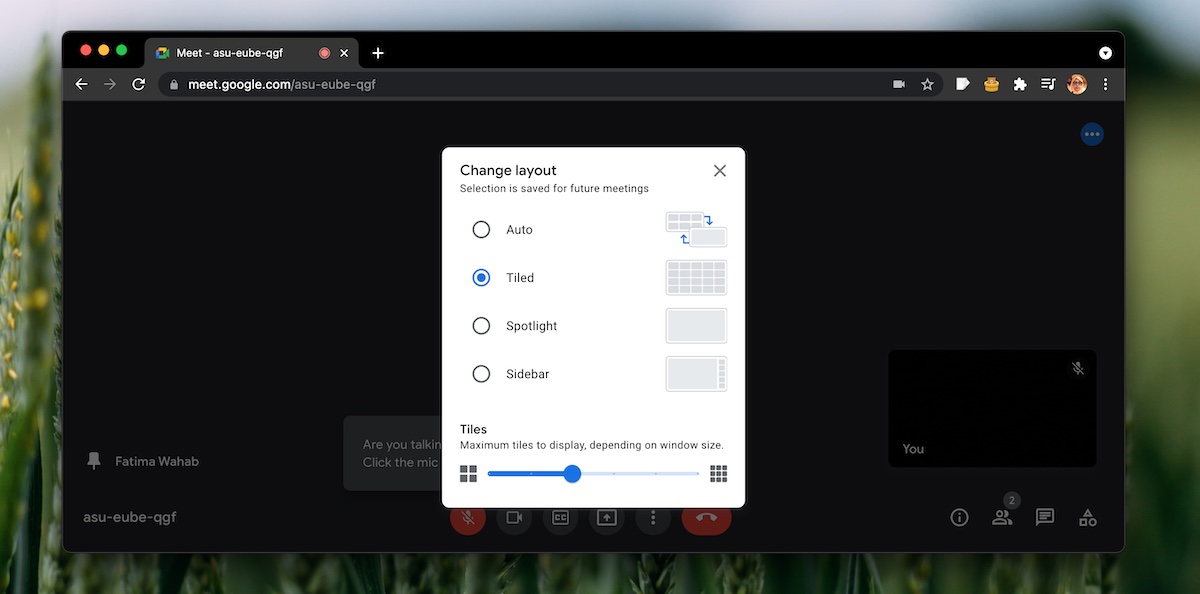
2. Bỏ ghim người tham gia
Google Meet cho phép người dùng ghim bất kỳ người tham gia nào. Điều này sẽ giữ cho nguồn cấp dữ liệu hình thu nhỏ/cam của họ luôn hiển thị với bạn. Tháng 11 này sẽ ảnh hưởng đến chế độ xem lưới nếu số lượng người tham gia không cộng lại thành một số sẽ cung cấp kích thước lưới hợp lý.
trong cuộc họp Google Meet;
Mở danh sách người tham gia bằng cách nhấp vào biểu tượng ở dưới cùng.
Chọn nút tùy chọn khác (ba dấu chấm) bên cạnh thành viên được ghim.
Chọn một tùy chọn bỏ ghim từ menu.
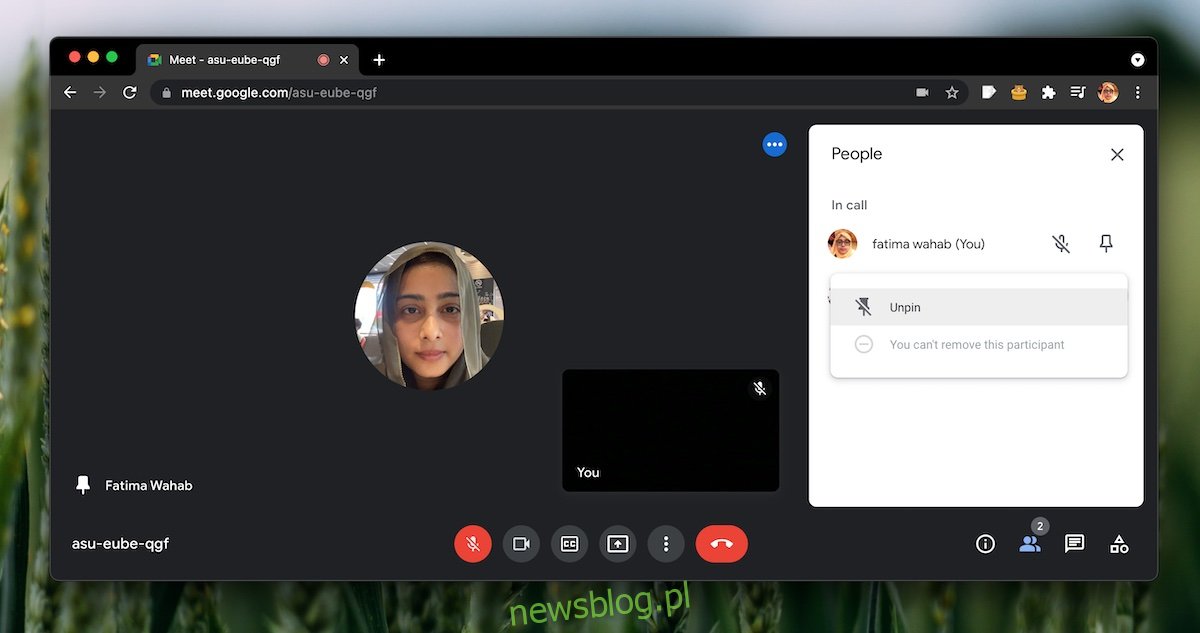
3. Sử dụng tiện ích mở rộng của Chrome
Nếu vẫn thất bại và bạn vẫn không thể có chế độ xem dạng lưới trong Google Meet, thì bạn có thể kích hoạt chế độ này bằng cách sử dụng trình duyệt Chrome và cài đặt tiện ích Chế độ xem dạng lưới của Google Meet.
Kết thúc/rời cuộc họp Google Meet.
Mở Chrome và cài đặt tiện ích Google Meet Grid View từ cửa hàng Chrome trực tuyến.
Tham gia lại cuộc họp Google Meet.
Sử dụng công tắc mở rộng để bật chế độ xem lưới.
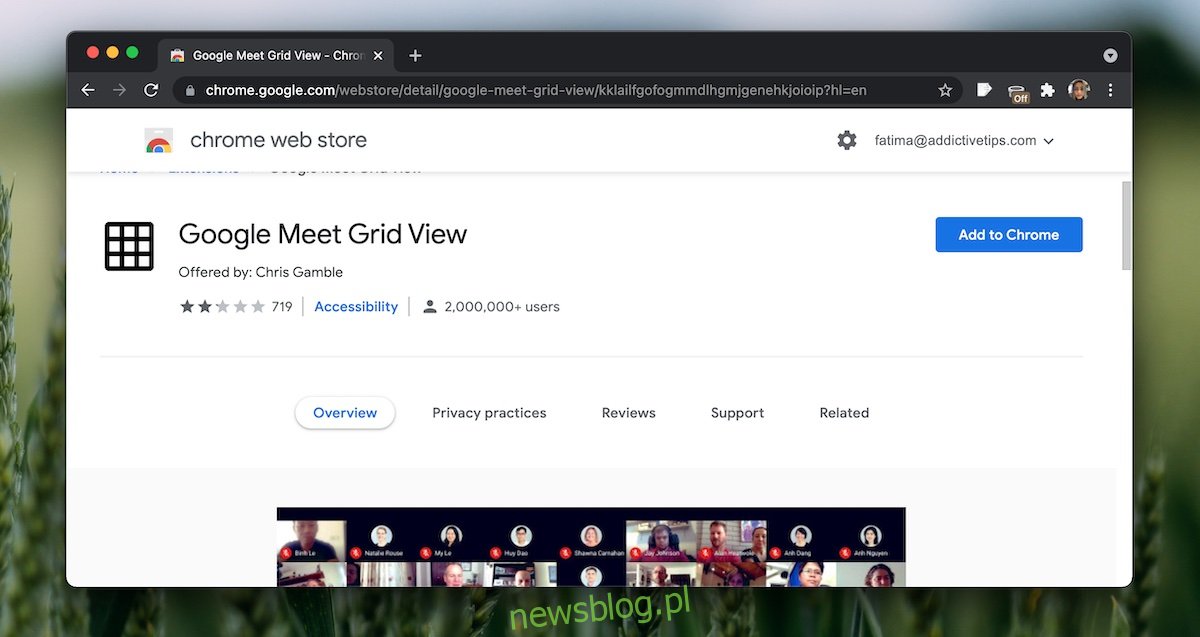
Đăng kí
Chế độ xem lưới phù hợp với các cuộc họp lớn nhưng bạn cũng có thể thử sử dụng chế độ xem thanh bên để xem tất cả những người tham gia cuộc họp. Đây là một tùy chọn đặc biệt tốt nếu bạn muốn ghim một hoặc hai người tham dự đang cản trở chế độ xem lưới của bạn.
